支持油猴,就相当于增加了一个工具箱,
我们只需在工具箱中安装各种脚本,就可以拥有强大的功能,无限扩展。
今天给大家分享一款工具,DTNet,主打电脑浏览器体验,支持油猴脚本,支持抓包。
DTNet(iOS)
DTNet 主要特点:
- App Store 下载。
- 收费软件,截稿时,限免中,速收。
- 主打手机端使用电脑浏览器。
- 支持油猴脚本。
- 支持图片、音频、视频下载。
- 支持抓包。
- 无广告,无内购。
- 本期系统要求 iOS 13.0 或更高版本。
使用介绍
下面主要介绍一下 DTNet 的油猴脚本功能,以及一些常用的功能。
一,先收限免
截稿时,DTNet 正在限免中,速收,手慢无
![图片[1] | DTNet浏览器,iOS油猴神器,支持音视频嗅探下载、抓包,限免中! | i3综合社区](https://www.i3zh.com/wp-content/uploads/2022/07/4ffce04d92a4d6cb21c1494cdfcd6dc1-87.jpg)
注意注意:
- 限免的意思是限时免费,限时,也就是在一定时间内,限免的具体时长,由开发者决定。
- 限时免费具有时效性,随时可能结束,请及时下载。
- 下载前请仔细核对价格,请仔细核对价格,请仔细核对价格,如果是免费,可以直接【获取】,如果还标注【价格】,说明限时免费结束,恢复收费了。
- 限免收入的软件,相当于0元购买,后续可以在已购项目内继续下载和使用。
- 软件限免,得之我幸,失之我命,请保持良好的心态。
二,首次打开
DTNet 默认浏览器用户标识是 Mac,首次打开的时候会弹窗提示。如下图所示。
![图片[2] | DTNet浏览器,iOS油猴神器,支持音视频嗅探下载、抓包,限免中! | i3综合社区](https://www.i3zh.com/wp-content/uploads/2022/07/4ffce04d92a4d6cb21c1494cdfcd6dc1-106.png)
我们可以根据需求,切换浏览器用户标识。
打开 DTNet,点击右下角按钮,菜单中点击设置。
![图片[3] | DTNet浏览器,iOS油猴神器,支持音视频嗅探下载、抓包,限免中! | i3综合社区](https://www.i3zh.com/wp-content/uploads/2022/07/4ffce04d92a4d6cb21c1494cdfcd6dc1-88.jpg)
点击浏览器标识,可以根据使用场景,选择适合的浏览器标识。
![图片[4] | DTNet浏览器,iOS油猴神器,支持音视频嗅探下载、抓包,限免中! | i3综合社区](https://www.i3zh.com/wp-content/uploads/2022/07/4ffce04d92a4d6cb21c1494cdfcd6dc1-89.jpg)
三,油猴脚本的导入
目前版本,DTNet 的油猴功能,仅仅支持在 DTNet 内置的浏览器中使用。
目前版本,DTNet 支持多种方式导入脚本,最常见的方式有:
- 新建脚本。
- 从 GreasyFork 安装。
- 脚本文件直接导入。
我们介绍一下油猴脚本安装的最简单方便的方法。
1,从 GreasyFork 安装
GreasyFork 是一个油猴脚本网站,拥有非常丰富的脚本,支持中文,完全免费。
GreasyFork 中文:
https://greasyfork.org/zh-CN/scripts
在 DTNet 的浏览器中打开 GreasyFork 脚本页面,如下图左。
找到你想安装的脚本,点击查看,点击安装此脚本按钮,如下图右。
![图片[5] | DTNet浏览器,iOS油猴神器,支持音视频嗅探下载、抓包,限免中! | i3综合社区](https://www.i3zh.com/wp-content/uploads/2022/07/4ffce04d92a4d6cb21c1494cdfcd6dc1-90.jpg)
首次安装油猴脚本,会出现提示,需要点击:我已经安装了用户脚本管理器,让我安装!如下图左。
根据脚本的不同,部分脚本会有提示,示例的脚本就出现了提示。如果需要安装,点击安装脚本按钮,进行安装。如下图右,
![图片[6] | DTNet浏览器,iOS油猴神器,支持音视频嗅探下载、抓包,限免中! | i3综合社区](https://www.i3zh.com/wp-content/uploads/2022/07/4ffce04d92a4d6cb21c1494cdfcd6dc1-91.jpg)
会再次弹窗提示,点击确定按钮,如下图左。
脚本安装后,会提示:已安装完成,如下图右。
![图片[7] | DTNet浏览器,iOS油猴神器,支持音视频嗅探下载、抓包,限免中! | i3综合社区](https://www.i3zh.com/wp-content/uploads/2022/07/4ffce04d92a4d6cb21c1494cdfcd6dc1-92.jpg)
2,脚本文件导入
DTNet 支持直接导入脚本文件。
打开脚本文件,选择分享,分享菜单选择 DTNet,就可以将脚本导入。如下图所示。
注:示例是把保存在文件 App 中的脚本导入 DTNet。
![图片[8] | DTNet浏览器,iOS油猴神器,支持音视频嗅探下载、抓包,限免中! | i3综合社区](https://www.i3zh.com/wp-content/uploads/2022/07/4ffce04d92a4d6cb21c1494cdfcd6dc1-93.jpg)
四,油猴脚本的查看和管理
在 DTNet 安装油猴脚本后,可以查看和管理脚本。
1,查看和管理
DTNet 点击右下角按钮,菜单中点击油猴脚本,就可以查看和管理已安装的脚。
![图片[9] | DTNet浏览器,iOS油猴神器,支持音视频嗅探下载、抓包,限免中! | i3综合社区](https://www.i3zh.com/wp-content/uploads/2022/07/4ffce04d92a4d6cb21c1494cdfcd6dc1-94.jpg)
在油猴脚本界面,可以根据需要,开启或关闭脚本,
向左滑动删除脚本,如下图左。
油猴脚本界面,点击右上角更多按钮,更多操作,例如新建脚本,编辑,清除所有,打开脚本在文件 App 中存放的位置。如下图右。
![图片[10] | DTNet浏览器,iOS油猴神器,支持音视频嗅探下载、抓包,限免中! | i3综合社区](https://www.i3zh.com/wp-content/uploads/2022/07/4ffce04d92a4d6cb21c1494cdfcd6dc1-95.jpg)
2,文件 App
目前,DTNet 已安装的脚本,会存放在文件 App 中,路径如下。
DTNet 脚本存放位置:
文件App:我的 iPhone/DTNet/UserScripts 文件夹
我们也可以将 .js 格式的油猴脚本文件放到这个文件夹当中,这样可以快速导入。
![图片[11] | DTNet浏览器,iOS油猴神器,支持音视频嗅探下载、抓包,限免中! | i3综合社区](https://www.i3zh.com/wp-content/uploads/2022/07/4ffce04d92a4d6cb21c1494cdfcd6dc1-96.jpg)
五,油猴脚本的使用
目前版本,DTNet 安装油猴脚本后,只能在 DTNet 内置的浏览器中使用。
大部分脚本,在开启后,当 DTNet 浏览器打开匹配的网站就可以自动生效。
但是,根据脚本的不同,每一个脚本的使用方法有点不太一样。
随着脚本的后续更新,每一个脚本的使用方法也会有所不同。
脚本的具体使用方法,请仔细查看脚本安装界面的使用说明。
下面以刚刚导入的脚本为例子,简单介绍一下,仅供参考。
DTNet 浏览器打开网页后,示例的这个脚本,会自动解析,并且在网页中会有菜单,点击可以展开,设置,或者切换接口等,稍等片刻,就可以免费观看了。如下图所示。
![图片[12] | DTNet浏览器,iOS油猴神器,支持音视频嗅探下载、抓包,限免中! | i3综合社区](https://www.i3zh.com/wp-content/uploads/2022/07/4ffce04d92a4d6cb21c1494cdfcd6dc1-97.jpg)
六,下载功能
DTNet 还包括了其他的一些功能,例如图片、音频、视频下载。
1,图片下载
DTNet 支持抓取网页中的图片。
在浏览器中打开网页,点击右下角按钮,
弹出菜单点击网页中的图片,
就可以批量抓取网页中的图片,抓取到的图片标注了格式和尺寸。
![图片[13] | DTNet浏览器,iOS油猴神器,支持音视频嗅探下载、抓包,限免中! | i3综合社区](https://www.i3zh.com/wp-content/uploads/2022/07/4ffce04d92a4d6cb21c1494cdfcd6dc1-98.jpg)
在抓取到图片的界面,点击右上角按钮,
弹出菜单,可以筛选图片,
图片筛选后,更加容易查找了。
![图片[14] | DTNet浏览器,iOS油猴神器,支持音视频嗅探下载、抓包,限免中! | i3综合社区](https://www.i3zh.com/wp-content/uploads/2022/07/4ffce04d92a4d6cb21c1494cdfcd6dc1-99.jpg)
点击可以查看图片,分享或保存。
![图片[15] | DTNet浏览器,iOS油猴神器,支持音视频嗅探下载、抓包,限免中! | i3综合社区](https://www.i3zh.com/wp-content/uploads/2022/07/4ffce04d92a4d6cb21c1494cdfcd6dc1-100.jpg)
2,音频下载
DTNet 支持抓取网页中的音频。
在浏览器中打开网页,点击右下角按钮,
弹出菜单点击网页中的音乐,就可以抓取网页中的音频。
![图片[16] | DTNet浏览器,iOS油猴神器,支持音视频嗅探下载、抓包,限免中! | i3综合社区](https://www.i3zh.com/wp-content/uploads/2022/07/4ffce04d92a4d6cb21c1494cdfcd6dc1-101.jpg)
抓取到的音频,在页面底部显示,可以播放,分享或保存。
![图片[17] | DTNet浏览器,iOS油猴神器,支持音视频嗅探下载、抓包,限免中! | i3综合社区](https://www.i3zh.com/wp-content/uploads/2022/07/4ffce04d92a4d6cb21c1494cdfcd6dc1-102.jpg)
3,视频下载
DTNet 支持抓取下载网页中的视频。
抓取视频
在浏览器中打开网页,点击右下角按钮,
弹出菜单点击网页中的视频,就可以抓取网页中的视频。
![图片[18] | DTNet浏览器,iOS油猴神器,支持音视频嗅探下载、抓包,限免中! | i3综合社区](https://www.i3zh.com/wp-content/uploads/2022/07/4ffce04d92a4d6cb21c1494cdfcd6dc1-103.jpg)
抓取到的视频,在底部显示,点击播放按钮可以播放。如下图所示。
但是,目前版本,DTNet 只是抓取到了视频直链地址,并没有直接下载,所以无法将视频直接保存到相册或者分享。我们可以用这个方法下载视频。接着往下看。
红包样式
![图片[19] | DTNet浏览器,iOS油猴神器,支持音视频嗅探下载、抓包,限免中! | i3综合社区](https://www.i3zh.com/wp-content/uploads/2022/07/4ffce04d92a4d6cb21c1494cdfcd6dc1-104.jpg)
拷贝视频直链
抓取到的视频,点击分享按钮,如下图左。
弹出菜单,点击拷贝,复制视频直链地址,如下图右。
![图片[20] | DTNet浏览器,iOS油猴神器,支持音视频嗅探下载、抓包,限免中! | i3综合社区](https://www.i3zh.com/wp-content/uploads/2022/07/4ffce04d92a4d6cb21c1494cdfcd6dc1-105.jpg)
下载视频
在 DTNet 浏览器地址栏,粘贴刚刚拷贝的视频直链地址,打开。如下图左。
就会弹出提示,点击下载按钮,就可以下载视频。如下图右。
注意:
MP4 格式的视频直链,可以直接使用 DTNet 下载。
m3u8 格式的视频直链,DTNet 暂不支持,请使用其他工具下载,例如 ZOE 等。
![图片[21] | DTNet浏览器,iOS油猴神器,支持音视频嗅探下载、抓包,限免中! | i3综合社区](https://www.i3zh.com/wp-content/uploads/2022/07/4ffce04d92a4d6cb21c1494cdfcd6dc1-106.jpg)
视频下载中有进度显示。如下图左。
视频下载完成,将会自动保存到文件 App。如下图右。
![图片[22] | DTNet浏览器,iOS油猴神器,支持音视频嗅探下载、抓包,限免中! | i3综合社区](https://www.i3zh.com/wp-content/uploads/2022/07/4ffce04d92a4d6cb21c1494cdfcd6dc1-107.jpg)
DTNet 下载的视频或文件,存放在文件 App 中,路径如下。
DTNet 已下载视频存放位置:
文件App:我的 iPhone/DTNet/Downloads 文件夹
![图片[23] | DTNet浏览器,iOS油猴神器,支持音视频嗅探下载、抓包,限免中! | i3综合社区](https://www.i3zh.com/wp-content/uploads/2022/07/4ffce04d92a4d6cb21c1494cdfcd6dc1-108.jpg)
4,解析视频直链
DTNet 的视频抓取功能,可以用来解析视频,获取视频直链地址。
方法一
在浏览器中打开网页,点击右下角按钮,
弹出菜单点击网页中的视频,就可以抓取网页中的视频。
抓取到的视频,点击分享按钮,
弹出菜单,点击拷贝,就可以复制视频直链地址。
![图片[24] | DTNet浏览器,iOS油猴神器,支持音视频嗅探下载、抓包,限免中! | i3综合社区](https://www.i3zh.com/wp-content/uploads/2022/07/4ffce04d92a4d6cb21c1494cdfcd6dc1-109.jpg)
方法二
在浏览器打开某管,点击进行全屏播放。
全屏播放后,点击分辨率按钮。
![图片[25] | DTNet浏览器,iOS油猴神器,支持音视频嗅探下载、抓包,限免中! | i3综合社区](https://www.i3zh.com/wp-content/uploads/2022/07/4ffce04d92a4d6cb21c1494cdfcd6dc1-110.jpg)
选择需要的分辨率,
就会以这个分辨率播放,然后,点击分享按钮,
弹出菜单,点击拷贝,就可以拷贝某管视频的 1080P 直链地址了。
![图片[26] | DTNet浏览器,iOS油猴神器,支持音视频嗅探下载、抓包,限免中! | i3综合社区](https://www.i3zh.com/wp-content/uploads/2022/07/4ffce04d92a4d6cb21c1494cdfcd6dc1-111.jpg)
注意:抓取到的视频直链有时效性,请及时下载。
七,抓包功能
DTNet 支持抓包,抓取在浏览器中打开页面的数据。
1,开启抓包
在浏览器中打开网页,点击右下角按钮,
弹出菜单点击开启抓包js网络请求,
就会弹出提示,点击确定开始抓包,
浏览网页,就可以抓取网页中数据。
![图片[27] | DTNet浏览器,iOS油猴神器,支持音视频嗅探下载、抓包,限免中! | i3综合社区](https://www.i3zh.com/wp-content/uploads/2022/07/4ffce04d92a4d6cb21c1494cdfcd6dc1-112.jpg)
2,查看数据
开启抓包后,随着浏览网页,会有一个带数字的浮窗,这里就是抓取到的数据了。如下图左。
点击就可以查看网页中的JS网络请求。如下图右。
![图片[28] | DTNet浏览器,iOS油猴神器,支持音视频嗅探下载、抓包,限免中! | i3综合社区](https://www.i3zh.com/wp-content/uploads/2022/07/4ffce04d92a4d6cb21c1494cdfcd6dc1-113.jpg)
这些请求,点击可以查看详细。包括请求,响应表头,响应等。
![图片[29] | DTNet浏览器,iOS油猴神器,支持音视频嗅探下载、抓包,限免中! | i3综合社区](https://www.i3zh.com/wp-content/uploads/2022/07/4ffce04d92a4d6cb21c1494cdfcd6dc1-114.jpg)
3,更多操作
网页中的JS网络请求页面,点击右上角更多按钮,弹出菜单。如下图左。
菜单中可以对请求进行筛选,清空,或者停止抓包。如下图右。
![图片[30] | DTNet浏览器,iOS油猴神器,支持音视频嗅探下载、抓包,限免中! | i3综合社区](https://www.i3zh.com/wp-content/uploads/2022/07/4ffce04d92a4d6cb21c1494cdfcd6dc1-115.jpg)
网页中的JS网络请求页面,点击 host 按钮,弹出菜单。如下图左。
支持 host。如下图右。
![图片[31] | DTNet浏览器,iOS油猴神器,支持音视频嗅探下载、抓包,限免中! | i3综合社区](https://www.i3zh.com/wp-content/uploads/2022/07/4ffce04d92a4d6cb21c1494cdfcd6dc1-116.jpg)
八,注意事项
在使用过程中,一些需要注意的内容:
1,DTNet 是 ZOE 开发者的作品,如果你已经有 ZOE 了,无需购买 DTNet。ZOE 支持视频下载,支持油猴脚本。
2,DTNet 支持油猴脚本,由于兼容性问题,无法保证所有油猴脚本都能导入使用。部分油猴脚本未兼容移动端。如果脚本导入无法使用,请耐心等待 App 或脚本后续更新兼容。
3,DTNet 支持油猴脚本,由于脚本更新维护问题,无法保证所有油猴脚本都能永久使用。如果部分脚本失效,请及时更新最新版本。
4,温馨提醒,目前版本,DTNet 的油猴脚本功能,只能在 DTNet 内置的浏览器中使用,无法应用到其它 App。
5,DTNet 无法像 iOS 15 的 Safari 浏览器扩展一样,在 Safari 中使用油猴脚本。但是 DTNet 无需 iOS 15 即可使用。
6,注意注意:DTNet 的视频下载功能,目前仅仅支持 MP4 格式,不支持 m3u8 格式视频下载。
7,DTNet 是收费软件,截稿时限免中。如果收费,表示限免结束了。在 iOS 系统,有多个支持油猴脚本的 App,是否购买 DTNet,请根据个人需求,仔细斟酌后再决定,我这里是无法退款的。
使用小结
DTNet 是一款主打桌面端体验的浏览器工具,支持油猴脚本,支持音频视频抓取下载,使用简单,是一款非常不错的神器。
注意事项:
- 文章介绍仅仅是软件当前版本特点,随着后续更新,无法保证长期一致。
- iOS 系统目前支持油猴插件的 App 有很多,请根据个人需求选择适合自己使用的工具。
说明:
目前限免中,如显示获取按钮,则表示限免中,如显示价格,则表示限免结束了。限免具有时效性,随时可能结束,速收。具体价格 App Store 为准。
![图片[1] | DTNet浏览器,iOS油猴神器,支持音视频嗅探下载、抓包,限免中! | i3综合社区](https://www.i3zh.com/wp-content/uploads/2022/07/4ffce04d92a4d6cb21c1494cdfcd6dc1-87.jpg)
DTNet浏览器:
https://www.i3zh.com/download.php?id=16168
附
件
下
载
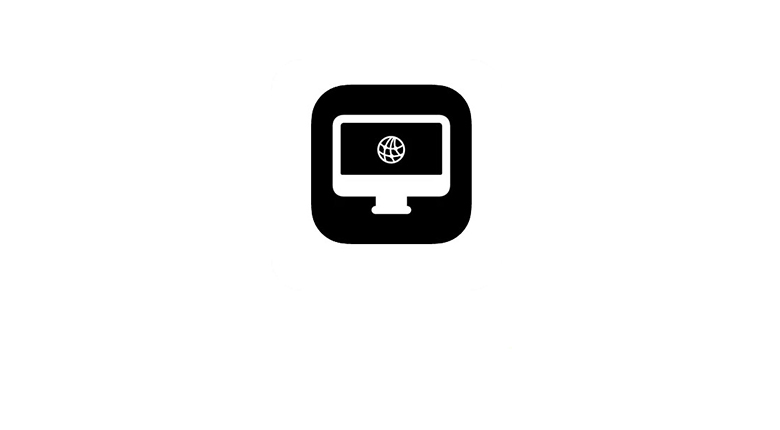
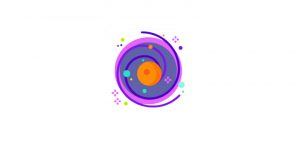




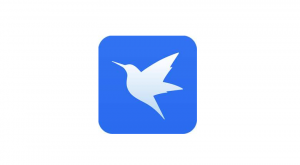



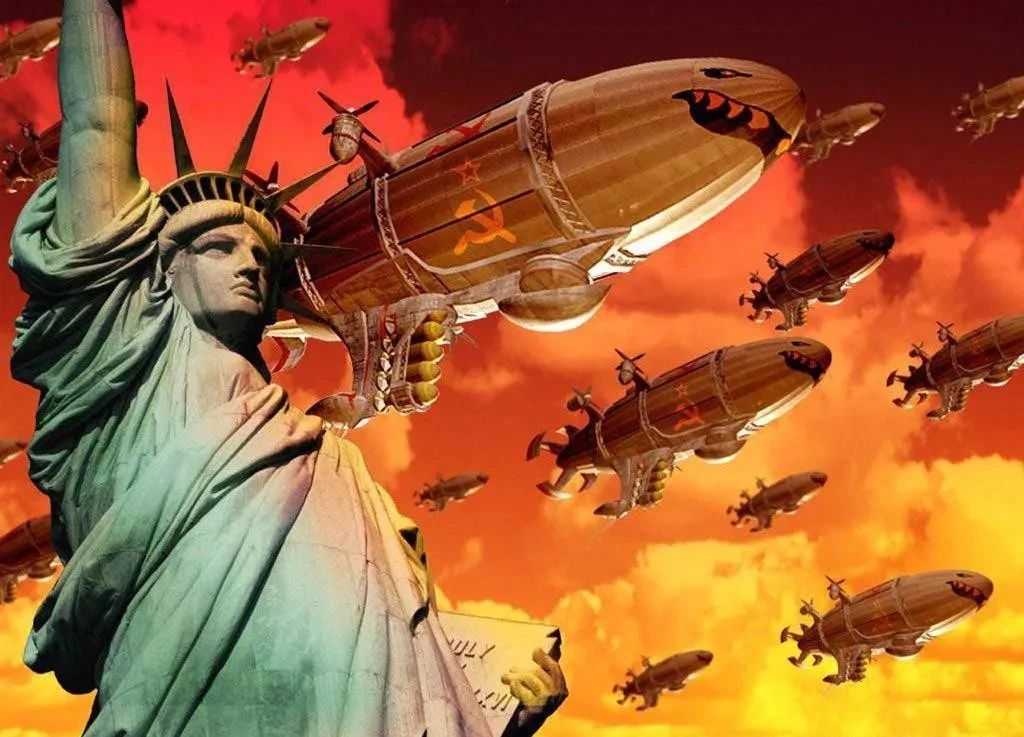
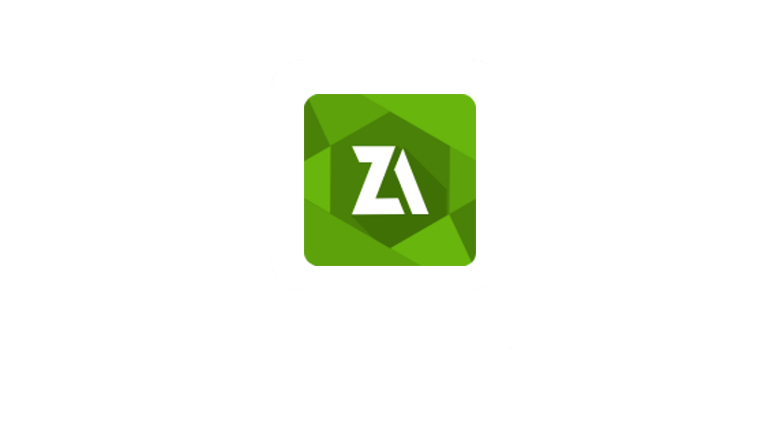

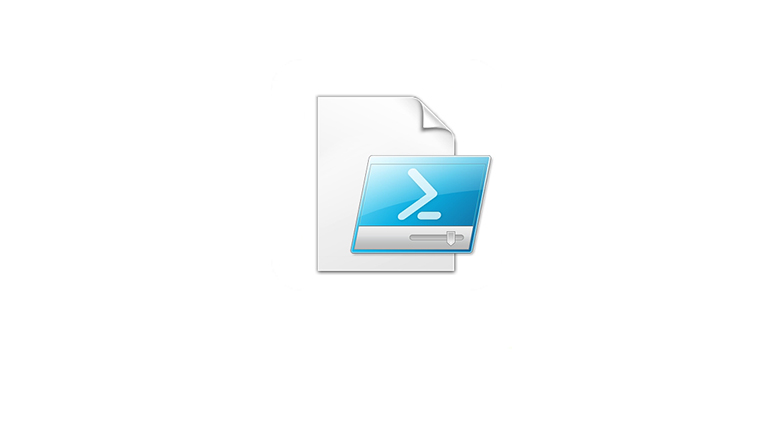
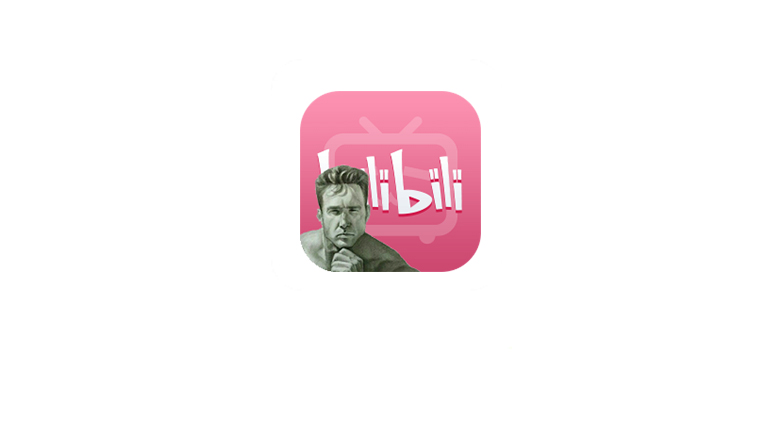
![表情[daku] | i3综合社区](https://www.i3zh.com/wp-content/themes/zibll/img/smilies/daku.gif)
![表情[ciya] | i3综合社区](https://www.i3zh.com/wp-content/themes/zibll/img/smilies/ciya.gif)
暂无评论内容